python3.8.5的安装步骤?这个问题可能是我们日常学习或工作经常见到的。希望通过这个问题能让你收获颇深。下面是小编给大家带来的参考内容,让我们一起来看看吧!
python3.8.5安装教程:首先浏览器打开网址,并根据电脑系统选择下载;然后确定电脑系统属性并安装【python 3.8.5】,点击Next;接着选择自己要存储的文件夹,点击Install;最后cmd输入python运行即可。
python3.8.5安装教程:
1、浏览器打开网址:www.python.org
www.python.org
2、根据电脑系统选择下载
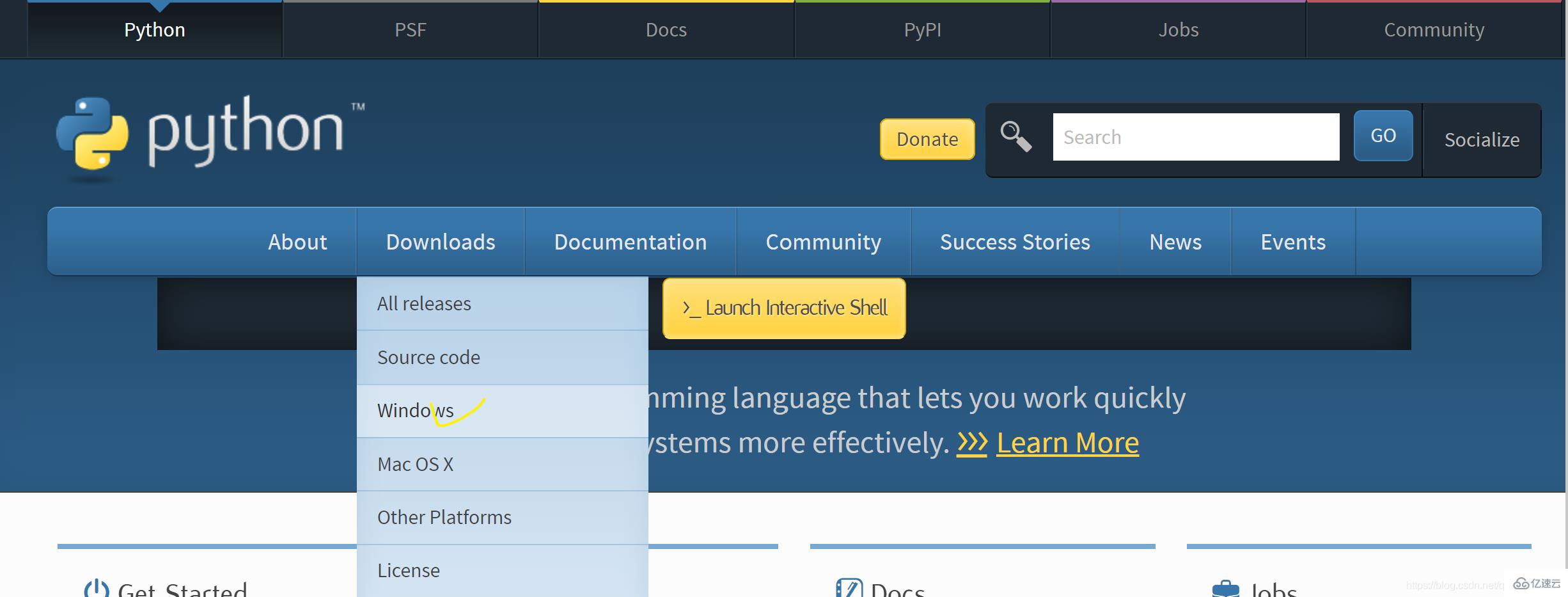
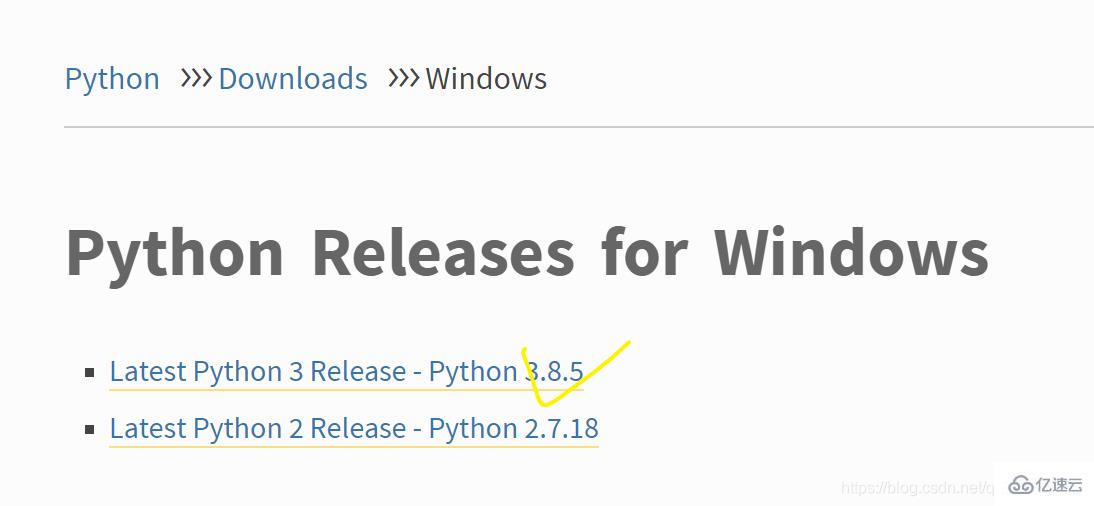
3、确定电脑系统属性,此处我们以win10的64位操作系统为例下载安装包。
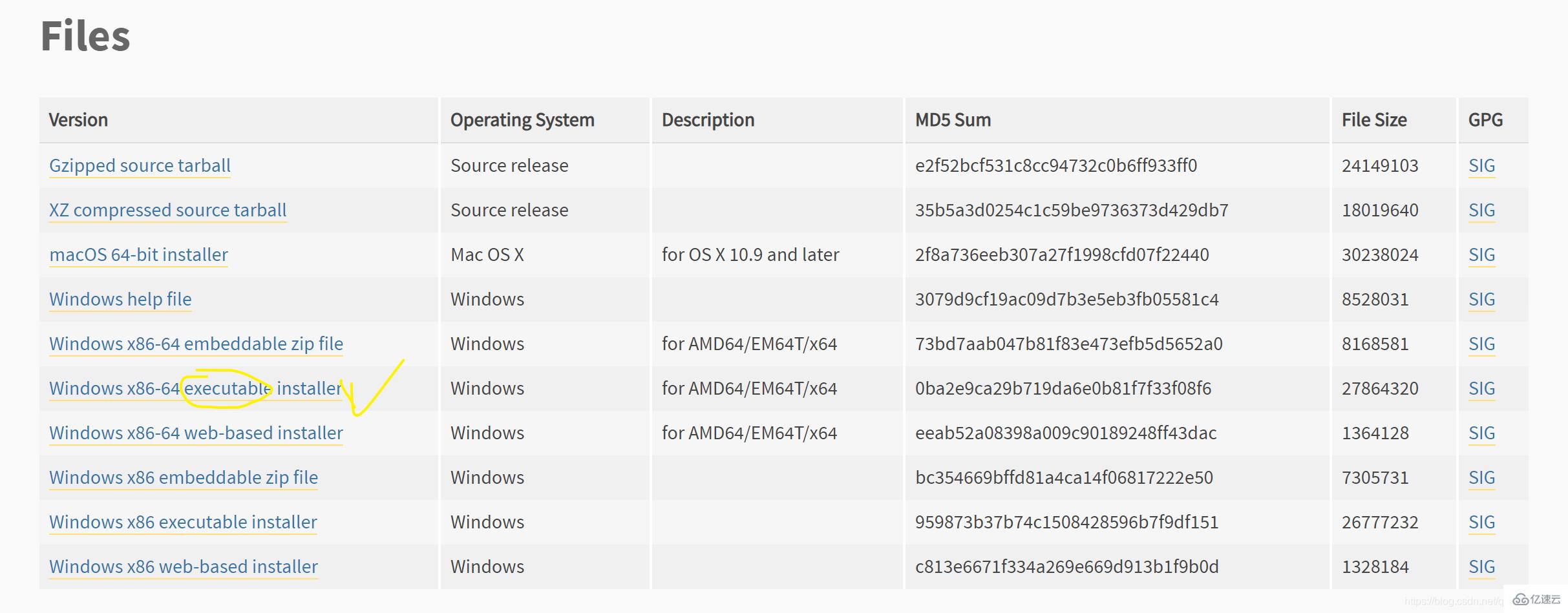
4、安装python 3.8.5
双击下载的安装包 python-3.8.5.exe
注意要勾选:Add Python 3.8 to PATH
点击 Customize installation进入一步
(方便我们自定义安装路径)
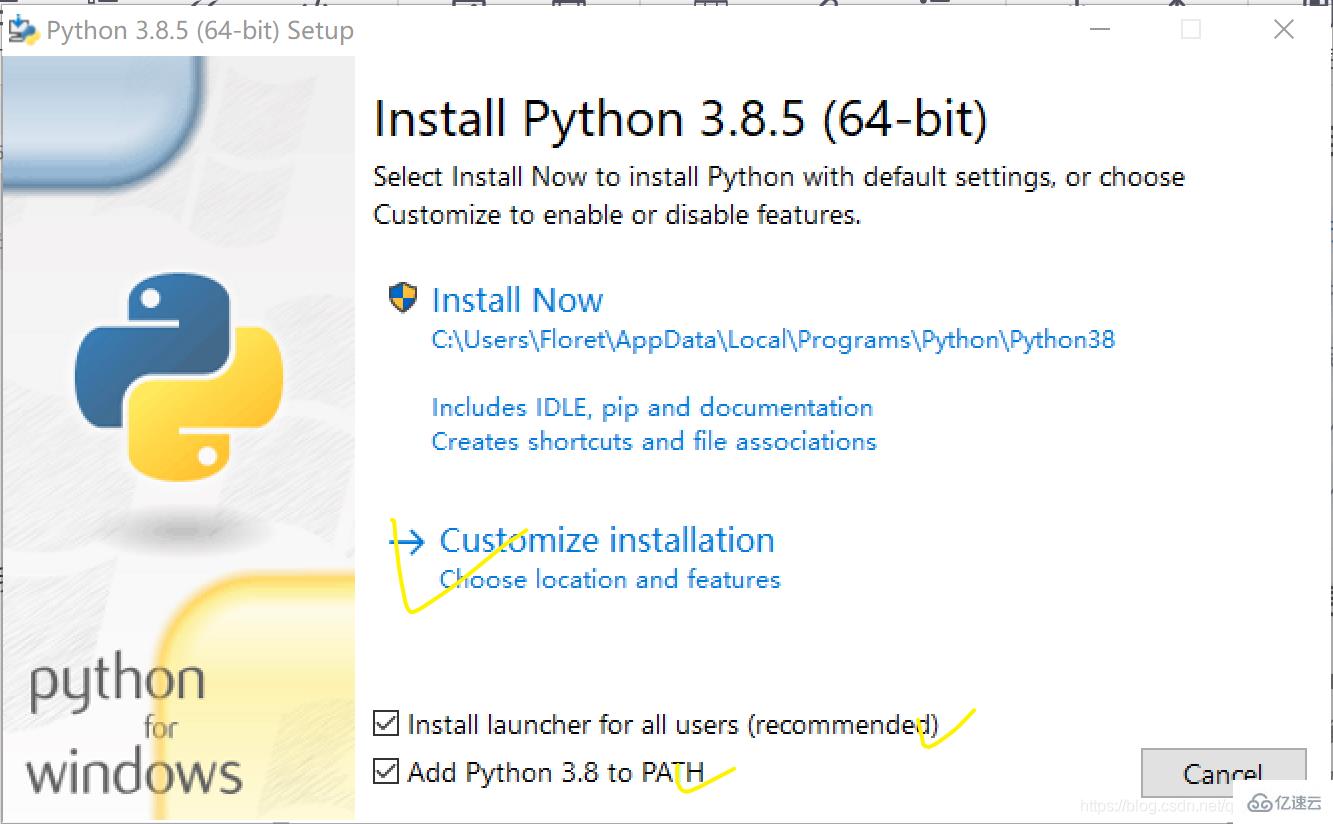
5、点击Next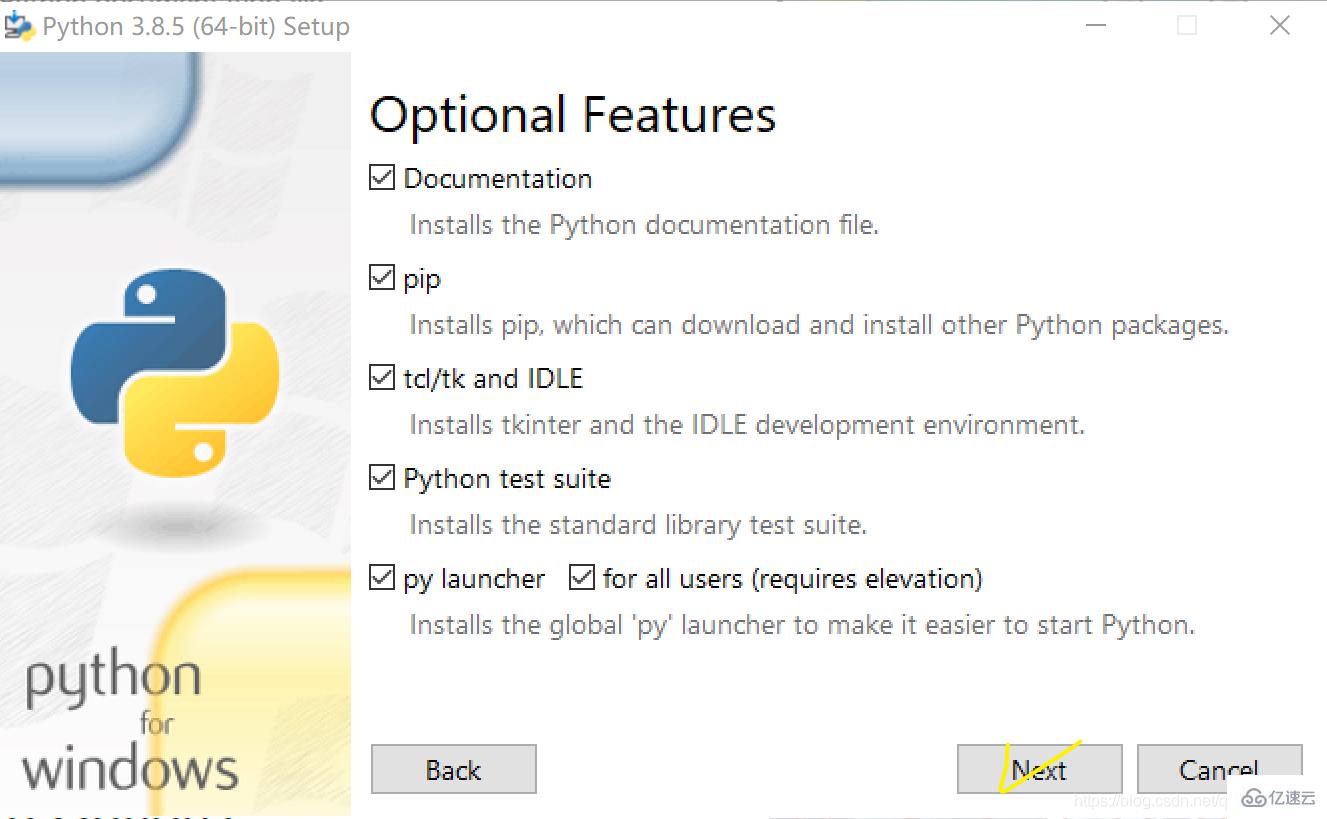
6、选择自己想要存储的文件夹,点击Install
7、开始安装
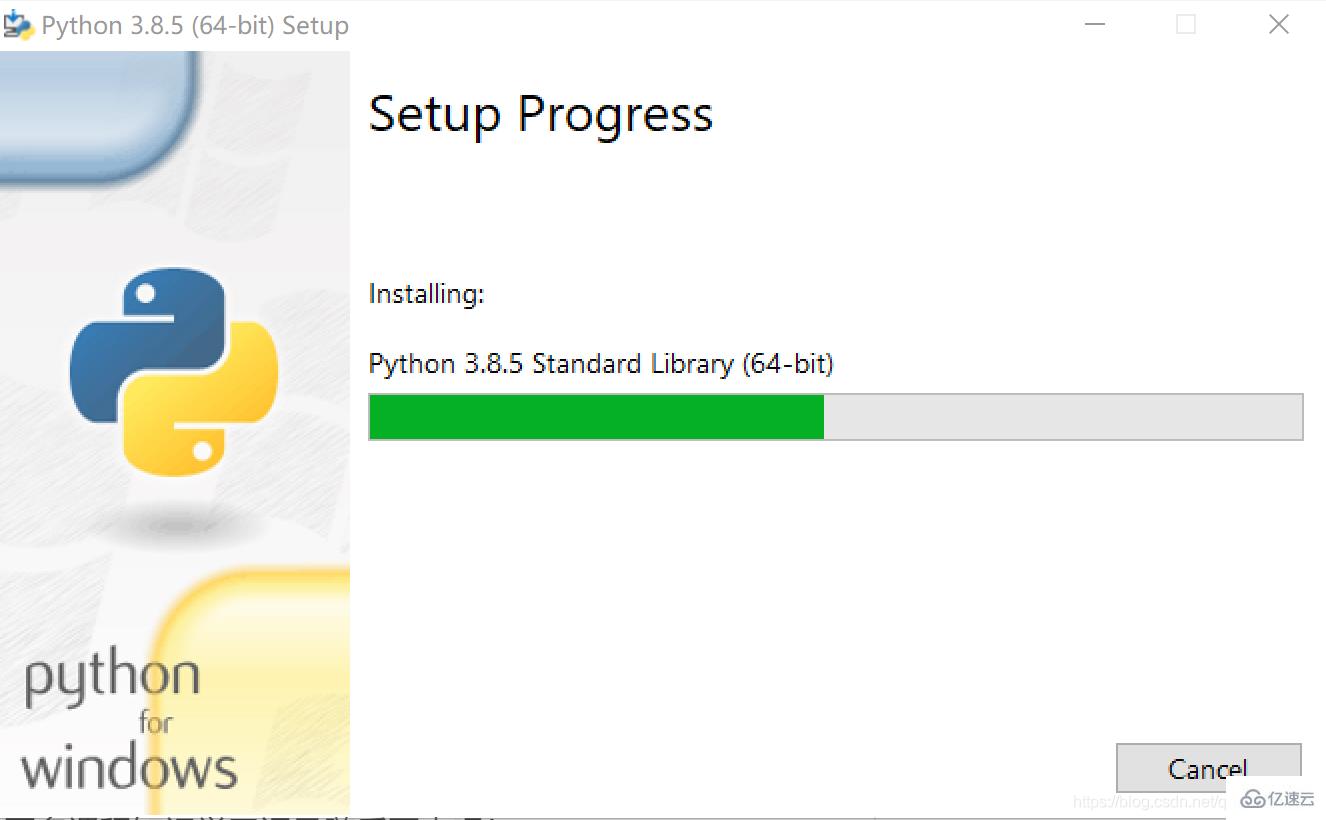
8、点击Close结束安装。
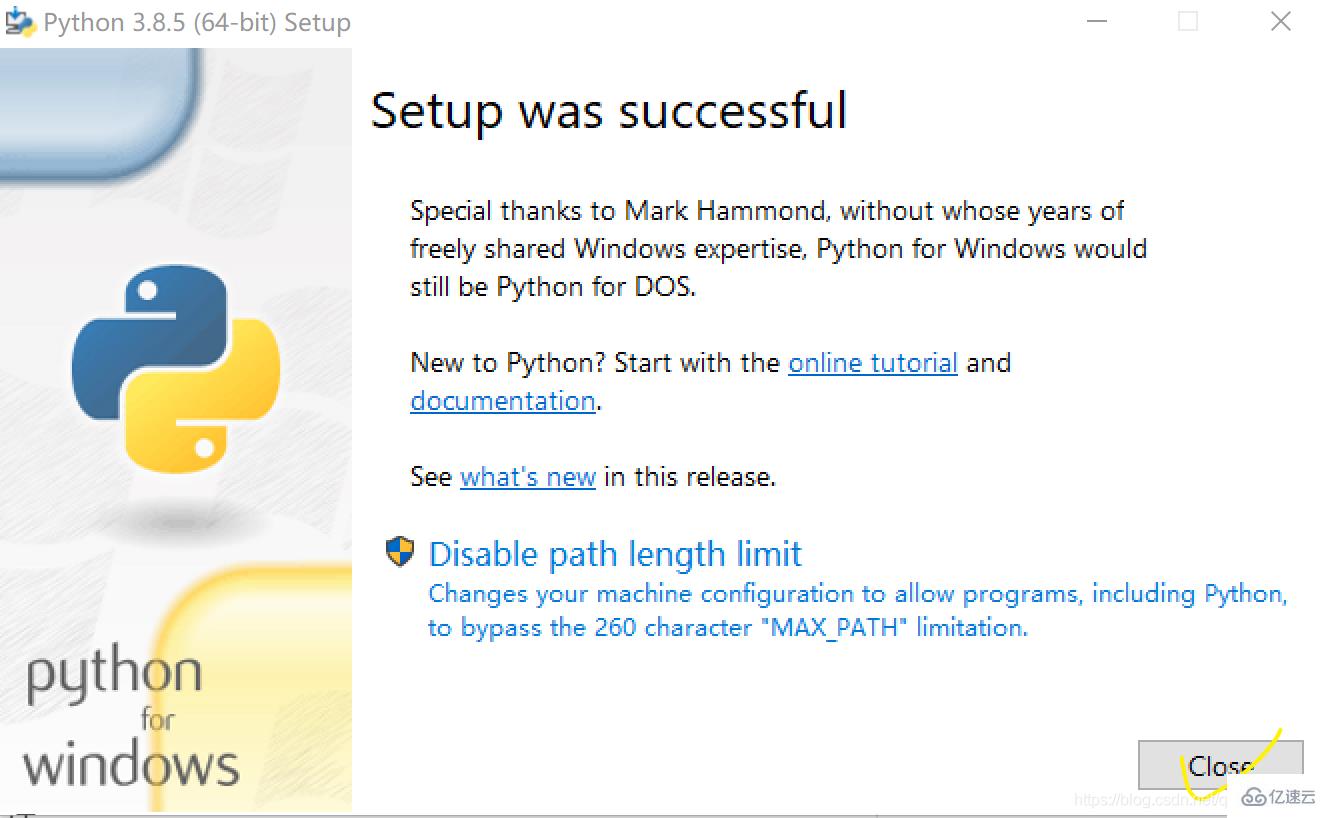
9、开始——搜索框中输入“cmd”——回车,启动命令提示符——输入Python。

安装成功啦!Enjoy it !
感谢各位的阅读!看完上述内容,你们对python3.8.5的安装步骤大概了解了吗?希望文章内容对大家有所帮助。如果想了解更多相关文章内容,欢迎关注亿速云行业资讯频道。
免责声明:本站发布的内容(图片、视频和文字)以原创、转载和分享为主,文章观点不代表本网站立场,如果涉及侵权请联系站长邮箱:is@yisu.com进行举报,并提供相关证据,一经查实,将立刻删除涉嫌侵权内容。